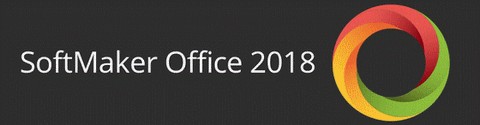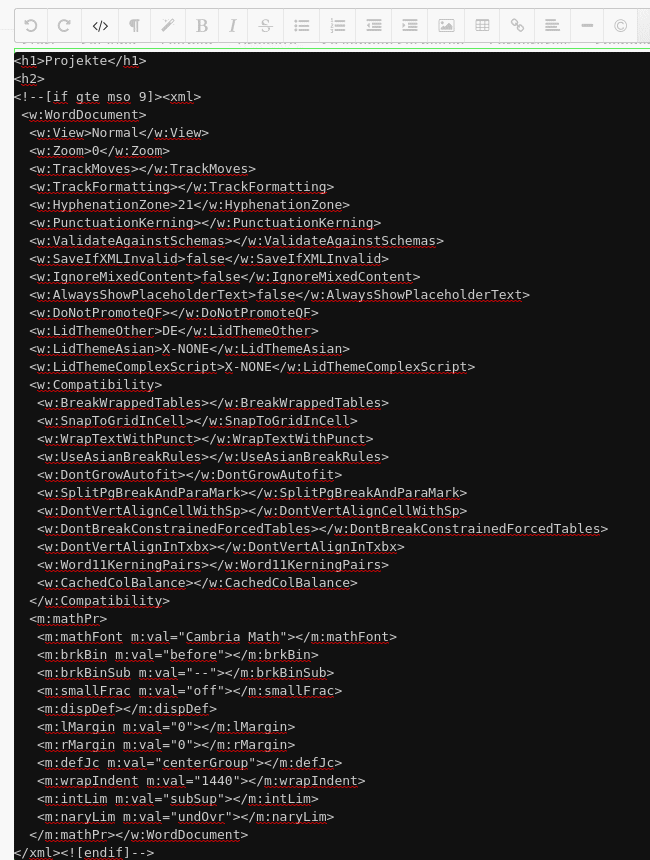Zugegeben, Bluestar Linux, ein Derivat von Arch Linux, sieht wunderschön aus. Ich habe mir eine ISO-Datei heruntergeladen, einen bootfähigen USB-Stick erstellt und mir das System als Live-System angeschaut. Ich wollte es, zumindest testweise und vorübergehend, installieren. Doch anders als gewohnt, gab es auf dem Desktop keinen Button mit der Aufschrift »Install System« oder ähnlich. Ich konnte auch nirgends ein Anwendungsmenü finden, nur am unteren Bildschirmrand ein Dock, in welchem einige Standardanwendungen eingetragen waren – aber auch hier gab es keinen Knopf zum Installieren des Systems.

Nach einiger Suche fand ich des Rätsels Lösung auf linuxandubuntu.com im Artikel Bluestar Linux A Solid Arch Based Linux Distribution With KDE Desktop Environment und auf linux.com im Artikel Bluestar Linux: A Beautiful Take on KDE and a User-Friendly Arch-Based Distribution: Man muss mit der Maus über den oberen Fensterrand fahren, und dann erscheint ein bisher verstecktes Menü. Dort kann man eine Anwendungsliste aufklappen, in welcher dann ganz unten endlich der Installer zu finden ist, oder man tippt in die Suchleiste Bluestar Linux installer ein.
Da muss man erst mal drauf kommen! Da machen es einem alle anderen Distributionen, die ich kenne, einfacher, ihr System zu installieren.
Nun gut, ich legte also endlich los. Doch dann machte mich stutzig, dass am oberen Fensterrand des Installers die Aufschrift Bluestar Linux32 prangte – obwohl der Installer, so wie ich es verstand, sowohl auf 32-Bit- als auch auf 64-Bit-Hardware zugeschnitten sein sollte, und ich natürlich einen 64-Bit-Computer habe. Langsam war ich genervt. Zu allem Überfluss kam mir das bei der Installation zur Verfügung gestellte Partitionierungs-Tool auch noch umständlich vor (ich hätte von Hand partitionieren müssen, da ich kein völlig freies SSD-Laufwerk zur Verfügung hatte); kurzum, ich habe die Installation letzten Endes sein lassen. Nun, wer sich dennoch näher für die Distribution interessiert, möge sich die beiden oben genannten Artikel (in englischer Sprache) durchlesen und die ISO-Datei von Bluestar herunterladen, der Link steht im ersten Abschnitt.